Внешние жесткие диски - удобные для хранения и передачи данных, но могут выйти из строя из-за различных причин. В таких случаях нужно восстановить данные и диск.
Это сложная задача, требующая знаний и навыков. Однако, следуя полезным советам и инструкциям, вы сможете восстановить диск самостоятельно.
Первым шагом при восстановлении внешнего диска - определить причину неработоспособности. Специальные программы помогут выявить ошибки в файловой системе или аппаратуре. После выявления причины можно начинать устранение.
Проверка состояния диска перед восстановлением
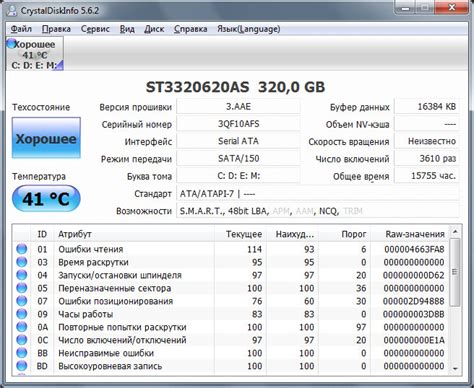
Перед восстановлением диска важно проверить его состояние, чтобы понять причину проблемы и выбрать подходящие методы восстановления. Вот несколько советов по проверке состояния диска:
- Проверьте состояние диска. Обратите внимание на царапины, трещины или другие повреждения, которые могут повлиять на чтение и запись данных. Если обнаружите повреждения, лучше обратиться к специалисту, чтобы избежать ухудшения состояния диска.
- Проверьте подключение диска к компьютеру. Убедитесь, что кабель и порт USB (или другой интерфейс) работают правильно. Попробуйте подключить диск к другому компьютеру или использовать другой кабель, чтобы исключить проблемы с подключением.
- Используйте специальные программы для проверки состояния диска. Существует множество программных инструментов, которые позволяют провести диагностику и проверку диска на наличие ошибок и повреждений. Некоторые из них могут также восстановить данные с поврежденного диска. Выберите программу, которая подходит для вашей операционной системы и типа файла системы.
- Проверьте SMART-атрибуты диска. SMART (Self-Monitoring, Analysis and Reporting Technology) - это технология, которая позволяет контролировать состояние жесткого диска и выявлять предупреждающие сигналы относительно возможных проблем. Используйте программы, поддерживающие SMART-технологию, для просмотра атрибутов вашего внешнего диска.
Проверка состояния диска перед восстановлением помогает определить причину проблемы и выбрать эффективный способ восстановления. При обнаружении физических повреждений или серьезных ошибок на диске рекомендуется обратиться к профессионалам.
Использование инструментов для восстановления диска

Если ваш внешний диск не работает должным образом, вы можете воспользоваться различными инструментами для восстановления функциональности. В данном разделе мы рассмотрим несколько полезных инструментов.
1. Диспетчер дисков
Диспетчер дисков - это инструмент, встроенный в операционную систему Windows, который помогает управлять разделами и форматированием дисков. Если ваш внешний диск не отображается в проводнике или требует форматирования, вам может помочь использование Диспетчера дисков. Откройте его, нажав правой кнопкой мыши на значок "Мой компьютер" и выбрав "Управление". После этого выберите "Диспетчер дисков" в списке инструментов.
2. Проверка и восстановление диска
Для восстановления внешнего диска в Windows можно воспользоваться встроенным инструментом проверки и восстановления диска. Откройте проводник, найдите внешний диск, нажмите правой кнопкой мыши и выберите "Свойства". Перейдите на вкладку "Сервис" и нажмите кнопку "Проверка". Следуйте инструкциям на экране.
3. Использование сторонних программ
Если встроенные инструменты не помогли восстановить ваш внешний диск, можно воспользоваться сторонними программами. На рынке есть много программ для восстановления данных с поврежденных дисков. Некоторые просты в использовании, другие позволяют делать более сложные операции. Выбирайте программу с хорошими отзывами.
Не забывайте делать резервные копии данных с внешнего диска, чтобы не потерять информацию. При восстановлении следуйте инструкциям программы и делайте резервные копии данных.
Резервное копирование данных перед восстановлением
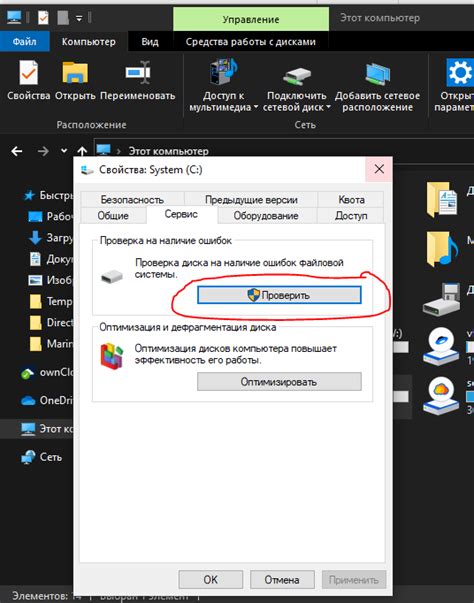
- При создании резервной копии используйте подходящее программное обеспечение или инструменты вашей операционной системы. Например, на ПК с ОС Windows можно воспользоваться встроенной программой "Резервное копирование и восстановление".
- Проверьте целостность резервной копии после создания, чтобы убедиться, что все данные скопированы без ошибок и могут быть восстановлены.
- Храните резервные копии в безопасном месте, защищенном от повреждений и несанкционированного доступа.
Создание резервной копии данных перед восстановлением внешнего диска поможет вам сохранить важные файлы и папки в безопасности.
Форматирование внешнего диска
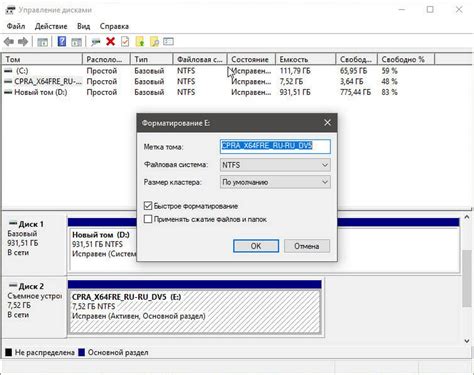
Перед форматированием внешнего диска убедитесь, что все важные данные с него сохранены в другом месте, так как весь контент будет удален после форматирования.
Следующий шаг - подключение внешнего диска к компьютеру с помощью кабеля или другого соединительного устройства. Убедитесь, что внешний диск правильно подключен и определен компьютером.
Для того чтобы открыть панель управления дисками, нажмите на кнопку "Пуск" и в строке поиска введите "Управление дисками". Выберите соответствующий результат из списка.
В окне "Управление дисками" найдите ваш внешний диск среди имеющихся. Обратите внимание на размер и имя диска, чтобы не сделать ошибку при форматировании.
Щелкните правой кнопкой мыши на внешнем диске и в контекстном меню выберите "Форматировать". Появится окно с настройками форматирования.
Выберите файловую систему для внешнего диска, предпочтительно NTFS. Укажите размер аллокации и назовите диск.
Нажмите "Форматировать", после чего все данные на диске будут удалены без возможности восстановления.
Дождитесь завершения форматирования, следите за прогрессом. При успешном завершении диск будет готов к использованию.
Подключите отформатированный диск к компьютеру и начните хранить данные.
- Сохраните все важные данные в другом месте перед форматированием.
- Подключите внешний диск к компьютеру.
- Откройте панель управления дисками.
- Выберите внешний диск и щелкните правой кнопкой мыши.
- В контекстном меню выберите "Форматировать".
- Выберите нужные настройки форматирования и нажмите "Форматировать".
- Дождитесь завершения процесса форматирования.
- Подключите внешний диск и начните использовать его.
Устранение физических повреждений на внешнем диске
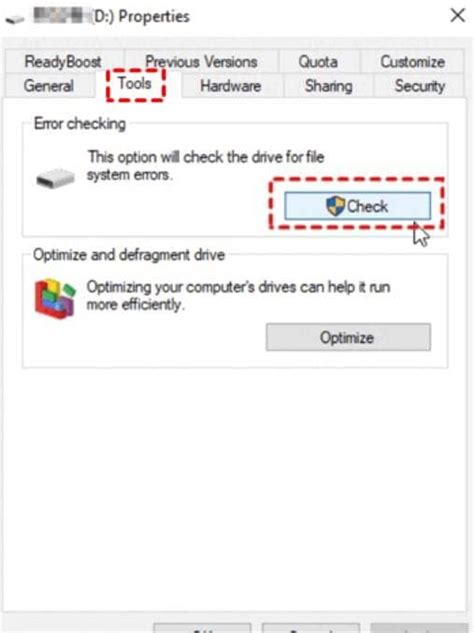
Внешние диски могут повреждаться из-за различных физических воздействий, что может привести к потере данных или невозможности доступа к ним. В данном разделе мы рассмотрим распространенные проблемы и дадим инструкции по их устранению.
| Проблема | Решение |
|---|---|
| Падение или удар | Если внешний диск перегревается, это может привести к потере данных. Рекомендуется проверить вентиляцию и охлаждение диска, а также избегать длительной работы на нагретой поверхности. |
| Внешний диск может перегреваться из-за неправильной вентиляции или длительной работы. Рекомендуется дать диску время на остывание или проверить систему охлаждения. Можно также попробовать использовать дополнительные вентиляторы. | |
| Воздействие влаги | Если влага попала на внешний диск, его следует высушить перед использованием. Для этого можно использовать силикагель или пакеты, поглощающие влагу. Если диск не работает после высыхания, возможно потребуется замена некоторых компонентов или обращение к специалисту. |
Помните, что при физическом повреждении внешнего диска не пытайтесь самостоятельно его ремонтировать, если нет необходимых знаний и опыта. Лучше обратиться к специалистам, чтобы избежать потери данных и повреждения диска.